Es kann gelegentlich zu Problemen wie dem Einfrieren oder Abstürzen von GroupMe kommen. Dies stört das Benutzererlebnis und behindert die normale Funktionalität. Es gibt verschiedene Gründe, warum dies mit der App passieren könnte. Glücklicherweise können die meisten Abstürze behoben und die App wieder in den Normalzustand versetzt werden.

In diesem Artikel werden einige wichtige Optionen zur Fehlerbehebung behandelt, die Sie verwenden können, wenn GroupMe weiterhin abstürzt.
Behebung des Problems, dass GroupMe immer wieder abstürzt
Trotz der Möglichkeit gelegentlicher Abstürze ist GroupMe eine der zuverlässigsten und stabilsten Messaging-Plattformen. Wenn Sie das Problem verstehen und wissen, warum es auftritt, wird es einfacher, es zu beheben.
Es gibt mehrere Gründe, warum die GroupMe-App immer wieder abstürzt:
- Der App-Server ist möglicherweise ausgefallen oder wird gewartet.
- Möglicherweise liegt bei Ihnen ein Problem mit der Internetverbindung vor.
- Möglicherweise verwenden Sie eine GroupMe-App, die bereits veraltet ist.
- Ihre App weist möglicherweise kleinere Störungen oder Fehler auf.
Dies sind zwar die häufigsten Gründe, aber nicht die einzigen. Nachfolgend finden Sie Lösungen für eine Reihe von Problemen. Wenn eine Option nicht funktioniert, fahren Sie mit der nächsten fort.
Starten Sie das Gerät neu
Dies sollte immer das Erste sein, was Sie versuchen, wenn Sie auf Probleme mit Ihrem Gerät stoßen. Wenn Ihre GroupMe-App ständig abstürzt, starten Sie Ihr Gerät neu, da dadurch größere und kleinere Probleme behoben werden können. Dies geschieht durch Drücken des Netzschalters und Auswahl der Neustartoption.
Kannst du eine Snapchat-Nachricht löschen?
Starten Sie die App neu
Dies ist eine weitere relativ einfach zu berücksichtigende Option. Schließen Sie die App und öffnen Sie sie. Es könnte alles sein, was Sie tun müssen. Auf diese Weise starten Sie die App neu und beheben einige der Probleme. Sie können versuchen, sich von der GroupMe-App abzumelden, kurz zu warten und sich dann wieder anzumelden. Dies könnte das Problem lösen. Wenn dies nicht der Fall ist, probieren Sie andere Optionen aus.
Überprüfen Sie den Status der GroupMe-Server
Wenn die App immer noch abstürzt, überprüfen Sie den App-Statusserver. Sie können dies tun, indem Sie eine Website wie besuchen Abwärtsdetektor . Geben Sie auf der Website „GroupMe“ in die Suchleiste ein und warten Sie auf einen Anstieg im resultierenden Diagramm. Wenn es einen Spitzenwert gibt, liegt möglicherweise ein Problem mit dem Server vor.
Besuchen Sie alternativ Twitter und prüfen Sie, ob Tweets zu „GroupMe Down“ gepostet wurden. Wenn der Server ausfällt, können Sie nicht viel dagegen tun. Sie müssen abwarten, bis die Dinge endgültig geklärt sind.
Prüfe deine Internetverbindung
GroupMe ist auf die Internetverbindung angewiesen, um so zu funktionieren, wie es soll. Wenn Sie ein Internetproblem haben, müssen Sie sich möglicherweise an Ihren ISP wenden oder zu einem anderen Netzwerk wechseln, um die normale Funktionalität wiederherzustellen. Dies gilt sowohl für WLAN als auch für mobile Daten. Sie können die Verbindung testen, indem Sie versuchen, einen beliebigen Browser zu öffnen und eine Suche durchzuführen. Einige der Probleme können möglicherweise behoben werden, indem Sie Ihr WLAN oder Ihre mobilen Daten ausschalten und dann wieder einschalten.
Alternativ aktivieren Sie den Flugmodus, warten einige Sekunden und deaktivieren ihn dann wieder. Anschließend können Sie prüfen, ob die App funktioniert.
Leeren Sie den GroupMe-App-Cache
Dies kann zur Lösung des Problems beitragen. Wenn der Cache geleert wird, kann es zum Absturz oder zum Nichtladen kommen.
- Starten Sie die Einstellungs-App auf Ihrem Gerät.

- Suchen Sie die GroupMe-App und wählen Sie sie aus.
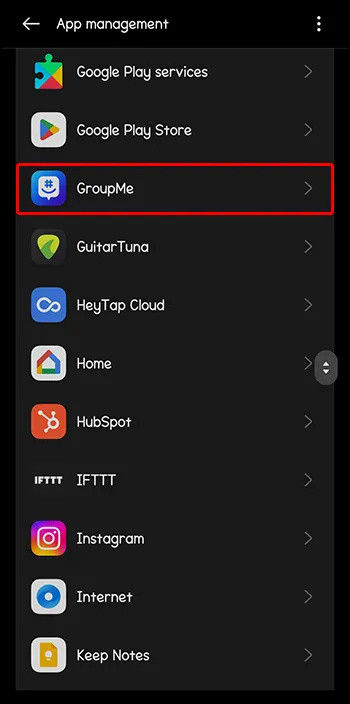
- Wählen Sie „Speicher“.
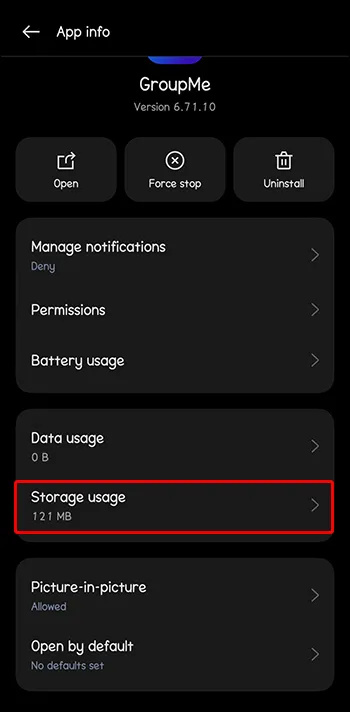
- Tippen Sie auf die Option „Cache leeren“.
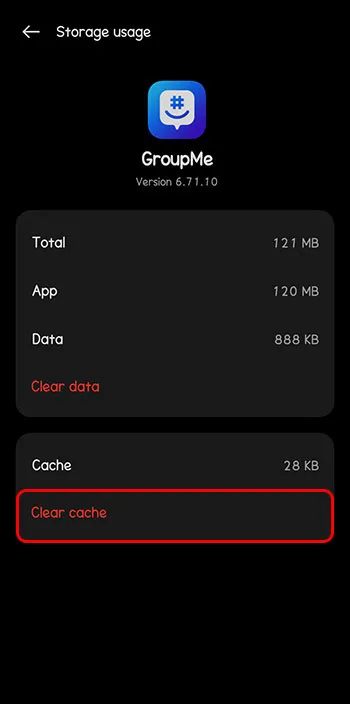
- Starten Sie Ihr Gerät neu und prüfen Sie, ob die App ordnungsgemäß funktioniert.
App-Konflikt lösen
Es kann vorkommen, dass es zu Konflikten zwischen installierten Apps und der GroupMe-App kommt. Dies könnte an inkompatiblen Softwarekomponenten liegen. Widersprüchliche Systemkonfigurationen und Hintergrundprozesse können zu Abstürzen führen.
Suchen Sie nach App-Updates
Wenn Sie eine ältere GroupMe-Version verwenden, kann es zu Problemen wie Abstürzen oder Nichtfunktionieren kommen. In älteren Versionen fehlen möglicherweise wichtige Updates und Funktionen, die zur Verbesserung der Funktionalität erforderlich sind.
Es ist wichtig, immer die neueste Version auszuführen. Gehen Sie zum Google Play Store, Apple App Store und Microsoft Store, suchen Sie nach Updates und laden Sie sie herunter. Testen Sie die App nach der Aktualisierung noch einmal.
Schalten Sie den Batteriesparmodus des Geräts aus
Das Ausschalten des Akkumodus führt dazu, dass einige Apps nicht mehr auf alle Funktionen und Features zugreifen können. Daher könnte es sein, dass Apps wie GroupMe nicht einwandfrei funktionieren. Wenn Abstürze auftreten, während sich das Telefon im Energiesparmodus oder Energiesparmodus befindet, stellen Sie es auf die normalen Einstellungen zurück.
- Öffnen Sie das „Einstellungsmenü“ des Geräts.

- Wählen Sie „Batterie“.
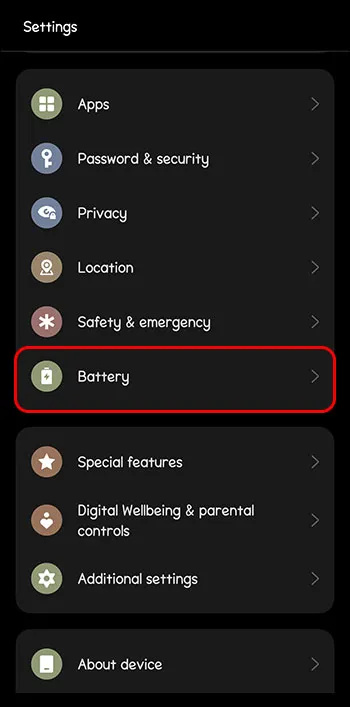
- Wenn der Batteriesparmodus aktiviert ist, schalten Sie ihn aus.
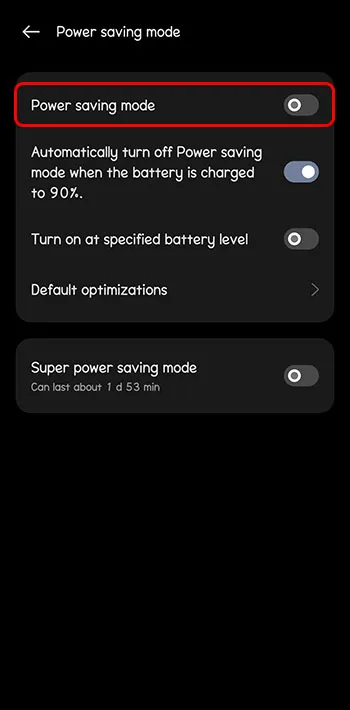
Beachten Sie, dass die Schritte je nach verwendetem Telefonmodell oder Softwareversion geringfügig abweichen können.
VPN deaktivieren
Die Verwendung eines VPN führt manchmal zu App-Problemen. Wenn Sie bemerken, dass die App abstürzt, während das VPN eingeschaltet ist, schalten Sie es aus und prüfen Sie, ob das Problem behoben wurde.
Deinstallieren Sie die App und installieren Sie sie erneut
Wenn die App nach allen oben genannten Methoden immer noch abstürzt, sollten Sie versuchen, sie vollständig zu löschen und erneut zu installieren. Das funktioniert in manchen Fällen. Überprüfen Sie nach Abschluss der Neuinstallation, ob die Funktionalität wiederhergestellt wurde.
Entfernen Sie Firewalls und Sicherheitssoftware
Firewalls können den Betrieb von GroupMe beeinträchtigen. Die App kann fälschlicherweise als Bedrohung identifiziert werden. In einem solchen Fall werden Netzwerkverbindungen blockiert, was zu einem Absturz führt. Durch das Entfernen solcher Funktionen kann GroupMe möglicherweise wiederhergestellt werden.
Kontaktieren Sie den GroupMe-Support
Sie müssen diese Schritte ausführen, wenn alle anderen Methoden fehlschlagen. Sie sollten das Problem dem Support-Team erklären, das Ihnen dann Methoden anbietet, mit denen Sie das anhaltende Problem lösen können. Möglicherweise verfügen sie über zusätzliche Optionen zur Fehlerbehebung, die sie empfehlen können.
Bringen Sie GroupMe wieder zum Laufen
Von Entwicklern wird erwartet, dass sie überlegene Apps ohne Fehler und Störungen erstellen. Manchmal wird ein Absturz durch eine schlechte App-Programmierung verursacht. In diesem Fall kann das Problem durch zukünftige Updates behoben werden. Allerdings ist nicht immer der Entwickler für das Problem verantwortlich. Andere Faktoren können das Problem auf verschiedenen Systemen und Geräten verursachen. Sie sollten die Probleme immer untersuchen und beheben. Auf diese Weise können Sie eine Lösung finden und weiterhin die von der App angebotenen Funktionen nutzen.
So finden Sie Leute in der Cash-App
Sind Sie schon einmal auf das Problem gestoßen, dass GroupMe immer wieder abstürzt? Wenn ja, wie sind Sie damit umgegangen? Lassen Sie es uns im Kommentarbereich unten wissen.








